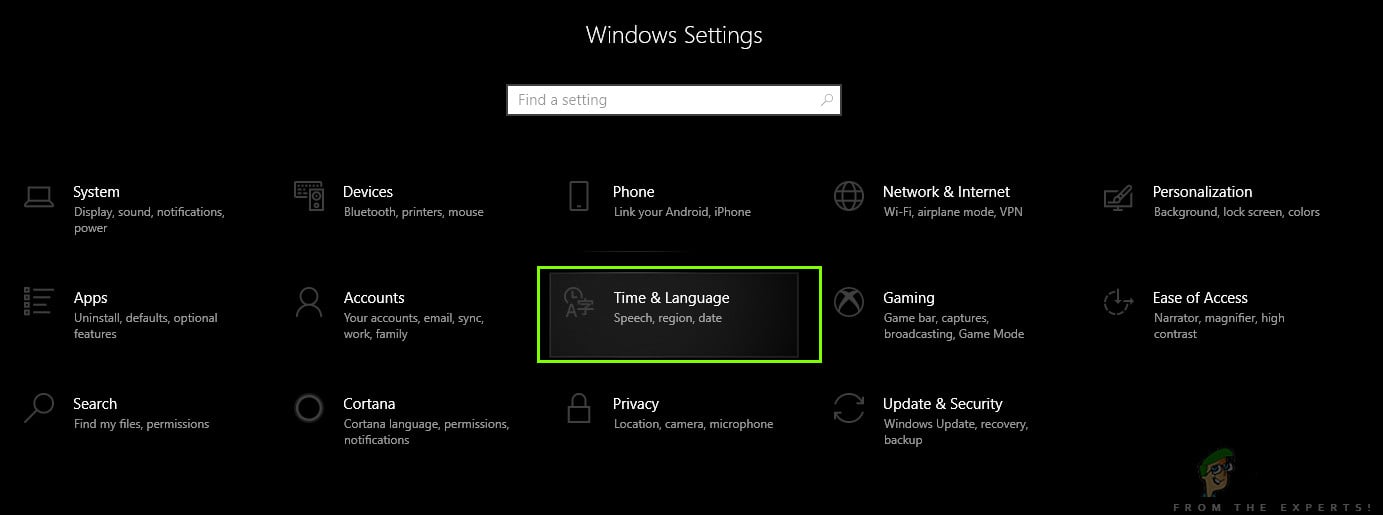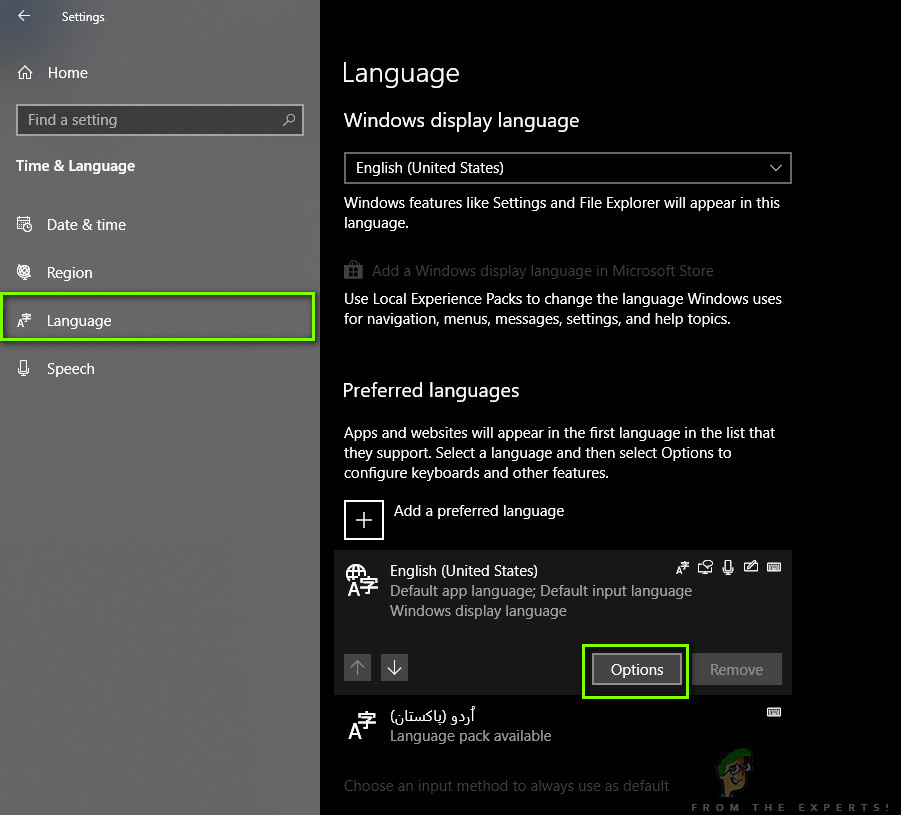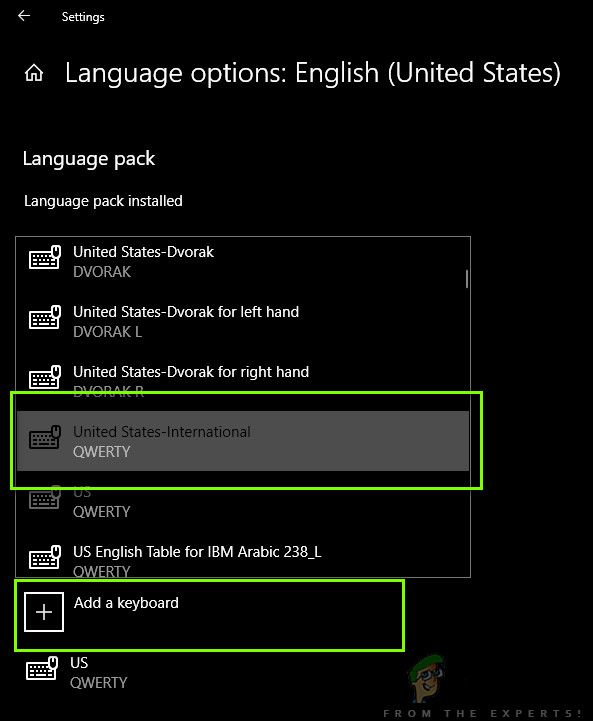Прочитано: 9 554
По умолчанию когда устанавливаешь Windows 10 Pro на компьютер, не важно физический компьютер или виртуальный (Hyper-V & ESXi), то как правило первым языком выступает «Русский», а когда как системный администратор работает за данной системы именно «Русский» язык создает неудобства. Ведь я все оснастки вызываю через Win+R → пишу их на английском языке, в этом случае нужно переключаться, на это тратится время. А время нужно экономить.
Задача: Я хочу чтобы когда система Windows 10 Pro (Version 10.0.17134.112) загружалась на момент нажатия сочетания клавиш дефолтная загрузка была на Английском, а не на русском и после авторизации в системе также язык раскладки клавиатуры был на Английском.
Дистрибутивы я качаю с сервиса VLSC (Microsoft Volume License Service Center) перейдя по следующей ссылке:
https://www.microsoft.com/Licensing/servicecenter/Downloads/DownloadsandKeys.aspx
Через Google Chrome на Ubuntu Trusty Desktop (основная система) не отрабатывает кнопка “Загрузки” iso образа, а в Mozilla Firefox все происходит на ура. (Кнопка отрабатывает), нет тоже работает нужно было разрешить всплывающим окнам с этого сайта Майкрософт.
На Ubuntu 18.04 Desktop от 25.06.2018 через браузер Mozilla Firefox не могу зайти не отрабатывает кнопка “Вход“, хотя на телефон приходит проверочный код.
А под Virtualbox (Windows 7 X64 Rus SP1) браузер Google Chrome успешно зашел и могу скачивать дистрибутивы.
Но можно и по другому скачивать дистрибутив Windows 10, к примеру Windows 10 release 1803 от April 2018 выкачивается с помощью утилиты: MediaCreationTool.exe (самую последнюю версию данной утилиты выкачиваем здесь: https://www.microsoft.com/ru-ru/software-download/windows10)
Итак система (Windows10_1803_RU.iso: Windows 10 Pro от 19.06.2018) устанавливалась с указанием:
- Устанавливаемый язык: Русский (Россия)
- Формат времени и денежный единиц: Русский (Россия)
- Метод ввода (раскладка клавиатуры): Русская
Итак собственно само решение задачи
Win — и набираю «Язык — поиск находит оснастку «Язык и региональные стандарты» – «Дополнительные параметры клавиатуры» – «Переопределение метода ввода по умолчанию» – нажимаю на «Использовать список языков (рекомендуется)» и выбираю «Английский (США) — США», затем закрываю окно «Дополнительные параметры клавиатуры»
Win + R → control.exe — Просмотр: Категория — Мелкие значки — Региональные стандарты — вкладка «Дополнительно» – нажимаю «Копировать параметры» и отмечаю галочками:
- Экран приветствия и системные учетные записи
- Новые учетные записи пользователей
Нажимаю «Ок» окна «Параметры экрана и учетных записей новых пользователей», но предварительно после проставления галочек проверяю, что у текущего пользователя, экрана приветствия, новые учетные записи пользователей поменялось значение «Язык ввода» на «Английский (США) — США». После еще раз нажимаю «ОК» окна «Регион». Этими простыми на уже текущий момент я выполнил свою задачу, а сперва все казалось непонятным.
Проверяю, делаю «Пуск» – щелкаю левой кнопкой мыши по значку где подсвечивается текущий пользователь и выбираю «Выход» тем самым совершаю процедуру Logoff, но после система предупреждает что в моем случае имеются не закрытые приложения, но если подождать не форсировать их завершение система сама их корректно завершит. И передо мной предстает стартовое окно где отображено текущее время, день недели и число. Щелкаю левой кнопкой мыши в любую область на данном окне, авторизуюсь и вижу что язык в правом нижнем углу уже выставлен «Eng». Указав пароль от текущей учетной записи (у меня все учетные записи будь-то домашняя система или серверная всегда имеют пароль, без пароля я не работаю) и нажав клавишу Enter я авторизовываюсь. Но вот увы в правом нижнем углу системы вижу, что все еще по дефолту выставлена раскладка «РУС», не порядок, нужно и это дело поправить.
Win — и набираю «Язык — поиск находит оснастку «Язык и региональные стандарты» – нахожу здесь текущие предпочитаемые языки – это Русский (Язык интерфейса Windows) и English (United States) тут надпись под этим языком «Доступен языковой пакет»), нажимаю левой кнопкой мыши на English (United States) — Параметры — нажимаю «Загрузить» под строкой «Скачать языковой пакет», ожидаю покуда он скачается.
Отлично скачивание завершено, возвращаюсь назад , для этого в текущем окне в левой верхней части есть стрелочка назад нажимаю на нее.
[stextbox id=’alert’]На заметку: Следует проверить что у текущей системы есть доступ в интернет без этого никак. [/stextbox]
Чтобы установить раскладку клавиатуры через PowerShell по умолчанию нужно:
Win + X — PowerShell (Администратор)
PS C:\Users\ekzorchik> Get-WinUserLanguageList
LanguageTag : ru
Autonym : русский
EnglishName : Russian
LocalizedName : Русский
ScriptName : Кириллица
InputMethodTips : {0419:00000419}
Spellchecking : True
Handwriting : False
LanguageTag : en-US
Autonym : English (United States)
EnglishName : English
LocalizedName : Английский (США)
ScriptName : Латинское письмо
InputMethodTips : {0409:00000409}
Spellchecking : True
Handwriting : False
PS C:\Users\ekzorchik> Set-WinUserLanguageList -LanguageList en-US,ru -Force
PS C:\Users\ekzorchik> exit
C:\Users\ekzorchik>exit
После делаю Logoff/Logon и теперь дефолтная раскладка клавитуры в системе English, как мне и нужно было. Из всего написанного я теперь больше знаю и стал экономить время на такой просто операции, как переключение раскладки, приятно. Итак, заметка работоспособна и я могу прощаться, до новых встреч, с уважением автор блога Олло Александр aka ekzorchik.
Whenever you install Windows 10 on your computer, you are more likely to get ‘English – United Stated’ Qwerty keyboard preinstalled. There might be a slight variation with the United Kingdom’s version depending on your location. Even though the majority of the users make use of the preinstalled keyboard for their work, we came across several instances where users wanted to switch to an International keyboard on their computer.
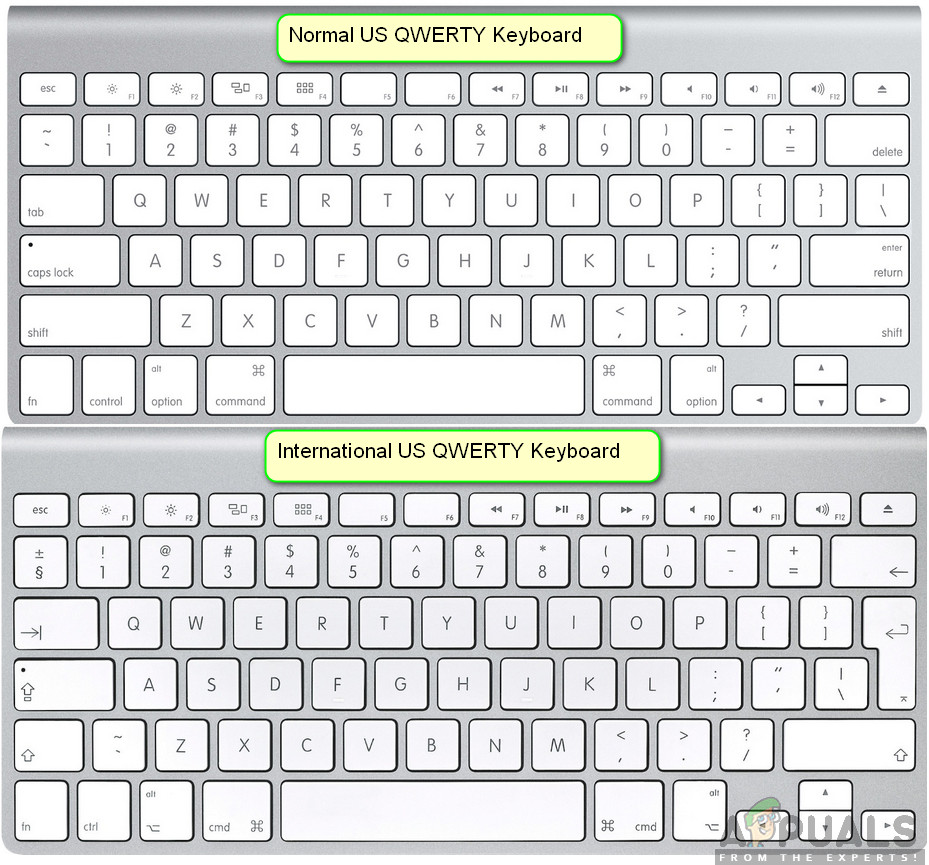
Switching to the International Qwerty Keyboard on a computer seems effortless but the settings are somewhat found deep inside the operating system that they are not easily located by a regular user. In this article, we will first go through the major differences between an International and Normal US Qwerty keyboard and then show you how to change the keyboard.
What is the difference between International and Normal Keyboard in Windows 10?
There seems to be a very ‘slight’ difference between two versions of keyboards. The QWERTY keys are the same in both keyboards (obviously) but the main difference seems to be the size of the Enter/Return key. Furthermore, the ‘~’ and ‘\’ key is totally different in both the keyboards. Also, the US keyboard (not international) doesn’t have the ‘€’ present on the keyboard even though it can easily be input using a combination of defined keys.
There can be several reasons why users might want to switch the keyboard layout on their computer. Either they can have the specified hardware or they might also be used to the layout. Below, the method to add the International keyboard on your computer is listed. You can always switch between keyboards as shown in the solution below.
How to Install International Keyboard in Windows 10
A much-criticized design element of Windows 10 is that the keyboard settings are not visible in the settings on the front lines. Since keyboards are very essential to everyday users who might want to install new ones or change the existing ones, this seems to be quite an issue. The settings are located through the time and date settings. Make sure you start with the first step and work your way down.
- Press Windows + S, type “settings” in the dialogue box and press Enter.
- Once in the settings, click on the option of Time & Language.
Time & Language – Windows Settings - Now, a new window will come forward. Click on Language using the left navigation pane and then select the English language (either US or British).
Language Settings - When the language is selected, some additional options will illuminate. Click on Options.
- Now, click on the option of Add a keyboard. A new scroll window will open right on top of it. Search for the entry of United States-International. Click it.
Adding International Keyboard - The keyboard will automatically be downloaded onto your computer and installed against your system.
If you, at any point want to change your keyboard, you can easily do so using the taskbar. The task bar has the ability to change any keyboard at any time for improved accessibility. This also includes keyboard of other languages which you have added against your system. Below is the method on how to change the keyboard which is currently active.
- Look at the bottom-right corner of your screen where the language information is present. Click it.
- When you click the icon, the list of different keyboards will be displayed which have been used on your computer and which are available.
Changing Keyboard - Select the entry of English (United States) United States – International Keyboard and click it once. The keyboard will now be active on your computer.
You can always change the keyboard back to another keyboard by replicating the same steps.
Note: This method also works for other keyboard layouts including other foreign languages.
Kevin Arrows
Kevin Arrows is a highly experienced and knowledgeable technology specialist with over a decade of industry experience. He holds a Microsoft Certified Technology Specialist (MCTS) certification and has a deep passion for staying up-to-date on the latest tech developments. Kevin has written extensively on a wide range of tech-related topics, showcasing his expertise and knowledge in areas such as software development, cybersecurity, and cloud computing. His contributions to the tech field have been widely recognized and respected by his peers, and he is highly regarded for his ability to explain complex technical concepts in a clear and concise manner.
There are two major English language computer keyboard layouts, the United States layout and the United Kingdom layout defined in BS 4822[1] (48-key version). Both are QWERTY layouts. Users in the United States do not frequently need to make use of the £ (pound) and € (euro) currency symbols, which are common needs in the United Kingdom and Ireland, although the $ (dollar sign) symbol is also provided as standard on UK and Irish keyboards. In other countries which predominantly use English as a common working language, such as Australia, Canada (in English-speaking parts), and New Zealand, the US keyboard is commonly used.
The UK variant of the Enhanced keyboard commonly used with personal computers designed for Microsoft Windows differs from the US layout as follows:
- The UK keyboard has 1 more key than the U.S. keyboard (UK=62, US=61, on the typewriter keys, 102 v 101 including function and other keys, 105 vs 104 on models with Windows keys)
- The extra key is added next to the Enter key to accommodate # (number sign) and ~ (tilde)
- The Alt key to the right of the space bar is replaced by an AltGr key
- The £ (pound sign) takes the place vacated by the number sign on the 3 key
- The ¬ (negation) takes the place vacated by tilde on the ` (grave accent) key
- ⇧ Shift+` produces ¬
- AltGr+` produces ¦ (broken bar, shown as a secondary symbol)
- € (Euro sign) is produced by AltGr+4 and is shown as a secondary symbol
- @ and « are swapped (to ⇧ Shift+' and ⇧ Shift+2, respectively)
- The \ key is moved to the left of the Z key (⇧ Shift+\ still produces |)
- The Enter key spans two rows, and is narrower to accommodate the #/~ key
- AltGr+vowel produces the acute accent variant of that vowel as needed for Irish. Diacritics used in Scots Gaelic and Welsh require the UK extended keyboard setting.
- Some UK keyboards do not label Backspace, Enter, Tab and Shift in words
Early versions of Windows handled both the differences between the two keyboards and the differences between American English and British English by having two English language options — a UK setting and a US setting. While adequate for users in the United States, United Kingdom, and Ireland, this solution caused difficulty in other English-speaking countries. In many English-speaking jurisdictions (e.g., Canada, Australia, the Caribbean nations, Hong Kong, Malaysia, India, Pakistan, Bangladesh, Singapore, New Zealand, and South Africa), orthography has traditionally conformed more closely to British English usage, while these countries have chosen to use the United States keyboard layout. People in these countries were as a result required to choose a system setting inconsistent with their localised version of English, thereby causing traditional British English to fall out of favour. This is particularly evident with spelling, where words such as «colour» and «centre» are flagged as being spelled incorrectly by word processing software when the operating system is set to the US setting.
However, in more recent editions of Windows, the number of ‘settings’ options was increased, allowing users to select the correct keyboard and language variety independently. For example, one is given a number of default options for locality that will usually correctly match keyboard and language variety. Further, even if the physical keyboard is not the same as the keyboard layout used on system, it can be changed without changing the language variety.
International or extended keyboard layouts
edit
Since the default US keyboard layout in Microsoft Windows offers no way of inputting any sort of diacritic or accent, this makes it unsuitable for all but a handful of languages unless the US International layout is used. The US International layout changes the ` (grave), ~ (tilde), ^ (circumflex), " (double quote, to make diaeresis), and ' (apostrophe, to make acute accent) keys into dead keys for producing accented characters: thus for example ' (release) a will produce á. The US International layout also uses the right alt (AltGr) as a modifier to enter special characters.[2]
The equivalent mapping for UK/Irish keyboards is called the «UK Extended» layout which, if activated in settings, will allow the user to enter a wide variety of diacritics (such as grave accents) which are not accommodated by the standard UK/Irish layout. In particular, à,è,ì,ò,ù used in Scots Gaelic can be made (using `, release and then the vowel), the ŵ and ŷ used in Welsh (using AltGr+6 (^), release, then w etc.). Likewise, the Spanish and Portuguese letters ñ and õ can be made (using AltGr+# (~), release, then n etc.).
For more specialized uses, there is a facility in Windows for users to create a customized layout that may match their needs more precisely.[3]
Apple Macintosh keyboards
edit
The default U.S. layout on Apple Macintosh computers allows input of diacritical characters as the entire MacRoman character set is directly accessible. A U.S. international layout is also available.
Macintosh keyboards for British typists makes use of an Apple-custom layout. This differs significantly from the British Standard BS 4822 layout found on most UK keyboards. Differences include:
- The " and @ keys are swapped.
- The € symbol is assigned to ⌥ Option+@
2, rather than ⌥ Option+$
4. - The # symbol is assigned to ⌥ Option+£
3, rather than a dedicated key. - The ¬ and ¦ dedicated key is absent.
- The ± and § dedicated key is present.
- The ` and ~, and the \ and | keys are moved.
The U.S. layout follows the ANSI convention of having an enter key in the third row, while the UK layout follows ISO and has a stepped double-height key spanning the second and third rows.
MacOS provides support for diacritics using either a «press and hold for pop-up menu» or a more extensive ‘dead-key’ facility.[4]
Other keyboard layouts
edit
Other operating systems can optionally re-map the keyboard layout or have different modifier keys (for example the Amiga keyboard has «A» modifier keys and BBC Micro or Acorn keyboards often had a «Shift Lock» as well as a «Caps Lock»).
Under Unix/Linux the «Windows» key is often called the «Super» key and can be re-mapped by users for specific functionality but in most programs by default does nothing.
Some older Unix/Linux software, such as Emacs, uses the left Alt key as a «Meta» key, which harks back to older MIT or LISP computers.[5]
ChromeOS uses the US and UK Windows layouts, except that the Caps-Lock key is labelled with a «fisheye» (◉) and by default acts as an «everything» search key. (There is an option in Settings to revert it to convention). The function-key row is also differently labelled. The UK-extended layout for ChromeOS is provided by a Chrome add-on, and provides ready access to a substantially greater (than Windows) repertoire of precomposed characters for western, central and eastern European (Latin alphabet) languages.
There are also Dvorak Layouts for each region.
| |
| |
| |
| |
- Keyboard layout
- Technical standards in Hong Kong
- ^ British Standard BS 4822: Keyboard allocation of graphic characters for data processing. British Standards Institution, 1994.
- ^ «Using the US International Keyboard Layout» (PDF). College of Saint Benedict and Saint John’s University . Retrieved 14 December 2019.
- ^ Dan Price (21 August 2018). «How to Create a Custom Keyboard Layout on Windows». makeuseof.com. Retrieved 14 December 2019.
- ^ «Enter characters with accent marks on Mac». Apple Inc. Retrieved 5 December 2021.
- ^ Meta key
Здравствуйте! Вопрос такой. Как в Windows 10 сменить раскладку клавиатуры по умолчанию? То есть, на данный момент на моём ноутбуке раскладка по умолчанию русская, а мне нужно, чтобы была английская. Также мне нужно, чтобы при входе в Windows 10 раскладка также была английская. Дело в том, что я печатаю в текстовых редакторах только на английском языке. В программе Скайп, на Фейсбуке в Твиттере тоже пишу только на английском.
Как в Windows 10 сменить раскладку клавиатуры по умолчанию
Привет друзья! Если вам нужно сменить раскладку клавиатуры по умолчанию, то в Windows 10 это делается очень просто.
В панели задач щёлкаем левой кнопкой мыши на значке «рус» или «ENG» и выбираем – Настройки языка
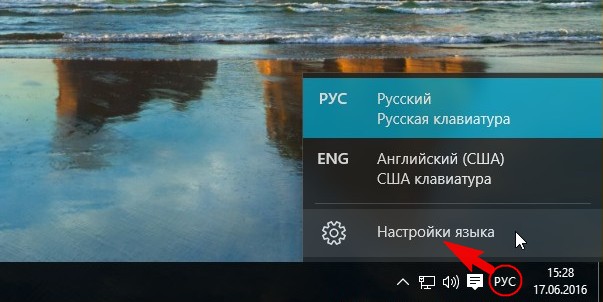
Регион и язык.
Щёлкаем левой мышью на Языке интерфейса Windows, который не является языком по умолчанию в операционной системе на данный момент. К примеру, в моей винде язык по умолчанию Русский, а мне нужен Английский, значит я щёлкаю левой мышью на кнопке English (United States) и выбираю — Использовать как основной язык.
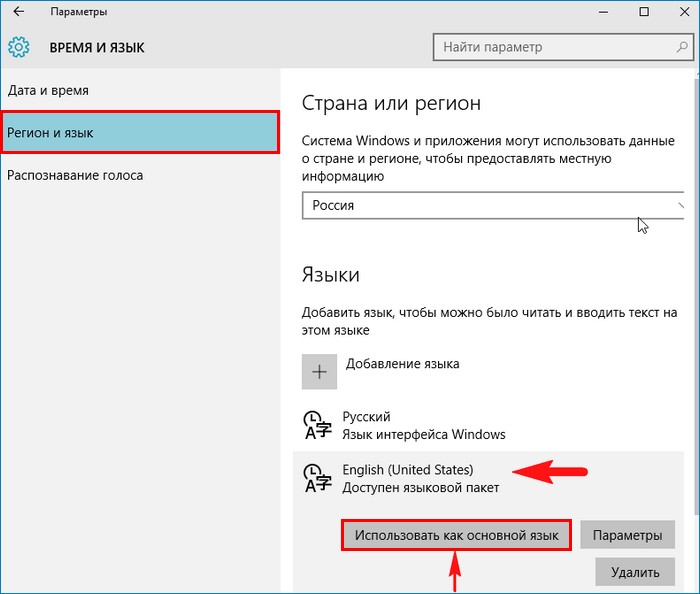
Вот и всё, теперь раскладка клавиатуры в Windows 10 по умолчанию будет английской.
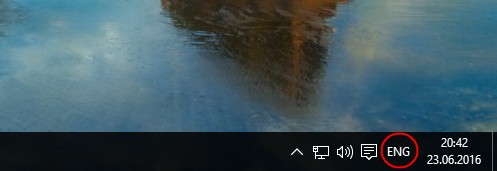
При входе в операционную систему раскладка клавиатуры также будет английской и пароль для входа в операционную систему вы будете вводить сразу на английском языке.
Если вам понадобится Русская раскладка клавиатуры по умолчанию, то проделайте всё точно также и выберите язык интерфейса Windows — Русский.
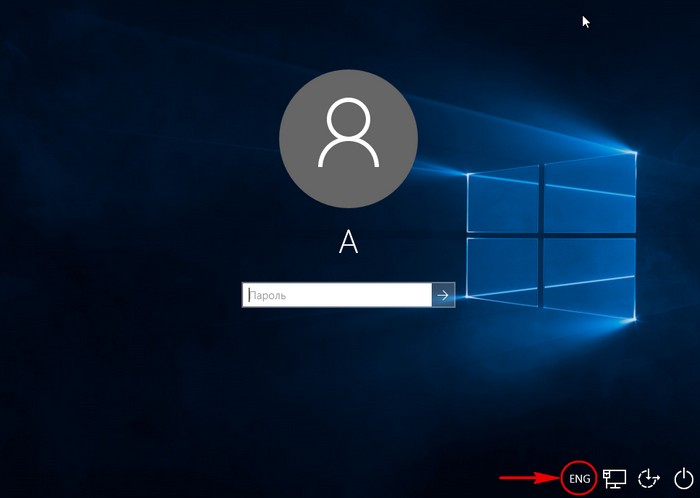
Друзья, надеюсь вы понимаете, что этими действиями мы не сменили интерфейс управления самой операционной системы и он у нас останется русским, но во всех текстовых редакторах и различных программах, а также в браузере, печатать вы будете по умолчанию сразу на английском.
Примечание: Если вы со захотите со временем сменить интерфейс управления на английский, то вам в этом поможет вот эта статья.
Статья по этой теме: Как изменить сочетание клавиш для смены языка в Windows 10
Раскладка клавиатуры — один из важных аспектов работы на компьютере. Она определяет расположение символов и специальных клавиш на клавиатуре. В операционной системе Windows 10 имеется несколько различных вариантов раскладки клавиатуры, в том числе английские.
Английская раскладка клавиатуры в Windows 10: виды
В Windows 10 представлено несколько вариантов английской раскладки клавиатуры. Давайте рассмотрим некоторые из них.
- QWERTY — самая распространенная английская раскладка клавиатуры. Она получила свое название по первым шести буквам верхнего ряда клавиш. Несмотря на свою популярность, она не является наиболее оптимальной для быстрого печатания, так как многие буквы и символы расположены на довольно далеких от центра клавиш.
- Dvorak — это вариант английской раскладки клавиатуры, разработанный с целью повышения скорости и эффективности печати. Он предлагает более логичное и эргономичное расположение клавиш на клавиатуре, чтобы минимизировать перемещение пальцев и сделать печать более комфортной. Dvorak раскладка может быть полезна для опытных пользователей, которые хотят ускорить свою работу с клавиатурой.
- Colemak — еще один вариант английской раскладки клавиатуры, разработанный с учетом эффективности печати и комфорта. Он основан на QWERTY раскладке, но внес некоторые изменения, чтобы уменьшить перемещение пальцев и повысить скорость печати, основываясь на статистике самых часто используемых букв в английском языке.
Выбор варианта английской раскладки клавиатуры
Выбор варианта английской раскладки клавиатуры в Windows 10 зависит от ваших личных предпочтений и потребностей. Если вы новичок и привыкли к QWERTY раскладке, то вам может быть удобнее оставить ее по умолчанию. Однако, если вам важна скорость, эффективность и комфорт при печати, стоит рассмотреть варианты Dvorak или Colemak.
Переход на новую раскладку клавиатуры может потребовать некоторого времени и тренировки, особенно если вы уже привыкли к стандартной QWERTY раскладке. Однако, в долгосрочной перспективе это может значительно повысить вашу производительность и комфорт при работе с компьютером.

Как выбрать между Dvorak и Colemak? Каждый из них имеет свои преимущества и недостатки, поэтому важно провести сравнительный анализ и выбрать тот, который лучше соответствует вашим потребностям. Вы можете попробовать оба варианта и выбрать тот, с которым вам будет наиболее комфортно работать.
Итог
В операционной системе Windows 10 представлено несколько вариантов английской раскладки клавиатуры, включая популярные QWERTY, Dvorak и Colemak. Каждый из них имеет свои особенности и предназначен для улучшения скорости и эффективности печати. Выбор варианта раскладки зависит от личных предпочтений и потребностей каждого пользователя. Переход на новую раскладку может потребовать времени и тренировки, но в долгосрочной перспективе может значительно повысить эффективность работы с клавиатурой.

Важно помнить, что выбор английской раскладки клавиатуры — это индивидуальный процесс, который зависит от вашего опыта и предпочтений. Экспериментируйте, практикуйтесь и выберите тот вариант, который наиболее подходит вам. Желаю вам успешной и продуктивной работы на компьютере с выбранной английской раскладкой клавиатуры в Windows 10!
Раскладка клавиатуры в Виндовс 10: какая английская?
Раскладка клавиатуры — один из важнейших аспектов работы с компьютером. Она влияет на скорость и комфорт печати, позволяет повысить эффективность работы. Однако, среди многообразия вариантов, особенностей и настроек, выбрать подходящую раскладку может быть не так просто. Особо интересно разобраться в вопросе, какая английская раскладка клавиатуры наиболее оптимальна для использования в операционной системе Виндовс 10.
Американская английская раскладка клавиатуры в Виндовс 10

Наиболее популярной и широко распространенной является американская английская раскладка клавиатуры. Это связано с тем, что она часто используется в крупных IT-компаниях и в мировом масштабе. Американская английская раскладка клавиатуры в Виндовс 10 имеет некоторые особенности, которые могут быть как достоинством, так и недостатком.
- Одним из преимуществ является отсутствие некоторых специфических символов, таких как британская фунта или евро, которые не используются в американской системе мер и валют.
- Однако, американская английская раскладка клавиатуры имеет такое недостаточное количество шорткатов и удобств, как их британские и другие варианты. Например, некоторые специальные символы доступны только через комбинацию клавиш или дополнительные настройки.
Британская английская раскладка клавиатуры в Виндовс 10
Другим популярным вариантом является британская английская раскладка клавиатуры в Виндовс 10. Она имеет свои особенности и отличия от американской версии. Британская раскладка клавиатуры в Виндовс 10 широко используется в Великобритании и других англоязычных странах.
- Одним из достоинств британской английской раскладки клавиатуры является наличие знаков фунта стерлингов (£) и евро (€) напрямую на клавиатуре, что упрощает их использование при работе с финансовыми данными.
- Кроме того, британская английская раскладка клавиатуры в Виндовс 10 также обладает некоторыми удобствами в использовании шорткатов и символов. Ее можно настроить так, чтобы получить доступ к специальным символам через комбинации клавиш наиболее удобные для пользователя.
Вывод
Выбор подходящей английской раскладки клавиатуры в Виндовс 10 зависит от ваших предпочтений и потребностей. Американская английская раскладка является более распространенной и используется в международном масштабе, однако она может быть несколько менее удобной в использовании символов и шорткатов. Британская английская раскладка, в свою очередь, имеет некоторые преимущества в доступе к специальным символам, но может быть менее удобной для использования символов, специфичных для американской системы.
Важно помнить, что любая раскладка клавиатуры — это всего лишь инструмент, который можно настроить по своему усмотрению. Вы можете изменить размещение символов, добавить или удалить комбинации клавиш на свое усмотрение. Именно эта гибкость позволяет пользователю настроить раскладку по своим потребностям и повысить эффективность своей работы.

Независимо от выбранной английской раскладки клавиатуры в Виндовс 10, главное — практика и привыкание к выбранному варианту. Со временем вы сможете достичь высокой скорости печати и уверенности в работе с выбранной раскладкой клавиатуры.
Раскладка клавиатуры Windows 10: какая английская?
Раскладка клавиатуры является неотъемлемой частью работы на компьютере. Она играет важную роль в повседневной жизни многих людей, особенно для тех, кто активно использует компьютерные программы и приложения. В данной статье мы рассмотрим раскладку клавиатуры в операционной системе Windows 10 и определим, какая английская раскладка является наиболее популярной и удобной для использования.
Различные типы английской раскладки клавиатуры в Windows 10
Windows 10 предоставляет несколько вариантов английской раскладки клавиатуры. Рассмотрим наиболее распространенные из них:
- QWERTY
- AZERTY
- QWERTZ

Раскладка клавиатуры QWERTY является наиболее популярной в мире и широко применяется в Северной Америке и Великобритании. Она получила свое название по первым шести буквам верхнего ряда клавиш. Данная раскладка имеет много преимуществ, таких как удобство использования и обширная совместимость с различными программами.
Раскладка клавиатуры AZERTY, в отличие от QWERTY, используется преимущественно во франкоязычных странах, таких как Франция, Бельгия и Канада. Ее название также образовано от первых шести букв верхнего ряда клавиш. Раскладка AZERTY разработана с учетом особенностей французского языка, что делает ее более удобной для набора французских слов и фраз.

Раскладка клавиатуры QWERTZ, в отличие от двух предыдущих, применяется в странах Центральной Европы, включая Германию, Швейцарию и Чехию. Название этой раскладки образовано от первых шести букв верхнего ряда клавиш. В раскладке QWERTZ некоторые буквы перемещены относительно QWERTY для удобства набора в языках, использующих специфические символы.
Какую английскую раскладку клавиатуры выбрать в Windows 10?
Выбор английской раскладки клавиатуры в Windows 10 зависит от ваших личных предпочтений и языковых потребностей. Если вы преимущественно используете английский язык или программы совместимы с QWERTY раскладкой, то она будет идеальным выбором для вас.
Однако, если вы часто работаете с французским языком или проживаете во франкоязычной стране, то раскладка клавиатуры AZERTY будет более удобной для вас. Она специально разработана для набора французских символов и букв.
Если же вы проживаете в Центральной Европе или работаете с немецким языком, то выбор раскладки клавиатуры QWERTZ может быть наиболее подходящим решением для вас.
Вывод
В итоге, выбор английской раскладки клавиатуры в Windows 10 зависит от ваших языковых потребностей и предпочтений. Раскладка QWERTY является наиболее популярной и удобной для использования. Раскладка AZERTY предназначена для набора французских символов, а раскладка QWERTZ — для немецкого языка.
Важно помнить, что раскладку клавиатуры можно изменить в настройках операционной системы Windows 10 в любое время, в зависимости от ваших нужд. Используйте раскладку, которая наиболее удобна и привычна для вас, чтобы повысить эффективность набора и комфорт работы на компьютере.